はじめに
簡単に画面をキャプチャできます! プロのストリーマーでも、オンラインレッスンを行う教師でも、ゲームのスキルを披露するだけの場合でも、あなたにぴったりのスクリーンレコーダーがあります。しかし、選択肢が非常に多いため、適切なものを見つけるのはボス戦のように感じることがあります。恐れるな、勇敢な冒険家!このリストでは、それぞれ異なるニーズと予算に合わせた19種類の画面録画ツールを紹介します。すばやくキャプチャできるシンプルなアプリから、洗練された制作のためのパワフルなソフトウェアまで、レコーディングの世界を制覇できるように、使いやすさ、機能、パフォーマンスを詳しく説明します。さあ、マウスを手に取って、完璧なスクリーンレコーダーの探求に乗り出す準備をしましょう!
良いスクリーンレコーダーを選ぶ方法
チュートリアルを作成するゲーマーでも、オンラインレッスンを実施する教師でも、チュートリアルを作成するビジネスプロフェッショナルでも、優れたスクリーンレコーダーは不可欠なツールです。しかし、選択肢が非常に多いため、適切なものを選ぶのは大変な作業です。心配しないで、勇敢なレコーダー!このガイドは、スクリーンキャプチャに最適なコンパニオンを見つけるために考慮すべき機能や要素を理解するのに役立ちます。
1。ニーズを知る:
- 何を録音しますか? ゲーム、プレゼンテーション、ウェビナー、または何か他のもの?さまざまなレコーダーがさまざまな分野で優れています。
- オーディオが必要ですか? コンテンツによっては、システム録音とマイク録音の両方が重要な場合があります。
- 編集が必要ですか? 基本的な編集ができるレコーダーもあれば、別のソフトウェアが必要なレコーダーもあります。
2。機能チェックリスト:
- キャプチャエリア: フルスクリーン、特定のウィンドウ、またはカスタムリージョンの記録を選択します。
- 解像度とフレームレート: 設定を高くすると、ビデオはより鮮明になりますが、より多くの処理能力が必要になります。
- 出力形式: 人気のある選択肢には、MP4、AVI、およびMOVが含まれます。使用している編集ソフトウェアとの互換性を検討してください。
- ホットキーと注釈: 効率的な記録制御とリアルタイムのマークアップにより、時間を節約できます。
- ウェブカメラオーバーレイ: プレゼンテーションやチュートリアルに自分の顔を追加するのに便利です。
3。無料版と有料版:
- 無料オプション: 基本的なニーズには最適ですが、多くの場合、録音時間やウォーターマークなどの制限があります。
- 有料オプション: 高度な機能、編集ツール、ライフタイムライセンスを提供します。サブスクリプションモデルや 1 回限りの購入を検討してください。
4。ユーザーインターフェース:
- 使いやすさ: ユーザーフレンドリーなインターフェースは、特に初心者にとって非常に重要です。
- カスタマイズオプション: レコーディングエクスペリエンスをワークフローに合わせて調整できます。
5。調査とレビュー:
- オンラインレビューと比較を読んで、さまざまなレコーダーの違いを確認してください。
- コミットする前に、無料トライアルまたはデモを試して、ソフトウェアの感触をつかんでください。
これらのヒントに従い、録画のニーズを理解することで、完璧なスクリーンレコーダーを見つけるための準備が整います。最高のソフトウェアとは、クリアで魅力的でインパクトのある動画を作成できるソフトウェアであることを忘れないでください。
2023年後半のスクリーンレコーダーの最新動向
スクリーンレコーディングの世界は絶えず進化しており、2023年後半にはエキサイティングな進歩が見られました。注目すべきトレンドをいくつかご紹介します。
- AI を活用した編集: レコーダーには、音声を自動的に書き起こしたり、キャプションを追加したり、編集を提案したりするAIツールが組み込まれているため、クリエイターの時間と労力を節約できます。
- クラウドベースのソリューション: 大量のソフトウェアダウンロードに別れを告げましょう!クラウドベースのレコーダーは、アクセスが簡単で、コラボレーション機能やストレージソリューションも備えています。
- インタラクティブ要素: 一部のレコーダーでは、クイズ、投票、行動を促すフレーズを動画に埋め込むことができるようになり、視聴者のエンゲージメントが高まりました。
- モバイルレコーディングの強化: スマートフォンやタブレットでの画面キャプチャは、ますますスムーズになり、機能も豊富になり、モバイルコンテンツ作成のトレンドが高まっています。
- セキュリティとプライバシー: オンラインプライバシーへの懸念が高まる中、レコーダーは安全なデータストレージとユーザーによる権限管理を優先しています。
これらの開発は、スクリーンレコーディングの未来を垣間見たものにすぎません。テクノロジーが進歩するにつれて、あらゆるレベルのクリエイターが魅力的でインパクトのある動画コンテンツを制作できるようになる、さらに革新的な機能とシームレスな録画体験が期待できます。
スクリーンレコーダーの選択は個人的なものであることを忘れないでください。自分のニーズを理解し、最新のトレンドを常に把握することで、アイデアを捉え、可能な限り最善の方法で世界と共有できるようになります。
これらのセクションがあなたのブログ投稿の良い出発点になることを願っています!コンテンツをより魅力的で有益なものにするために、独自の洞察、推奨事項、具体例を自由に追加してください。
一目でわかるトップスクリーンレコーダー
2024年のトップ19スクリーンレコーダー
1。スクリーンアプリ: 究極のチャンピオン
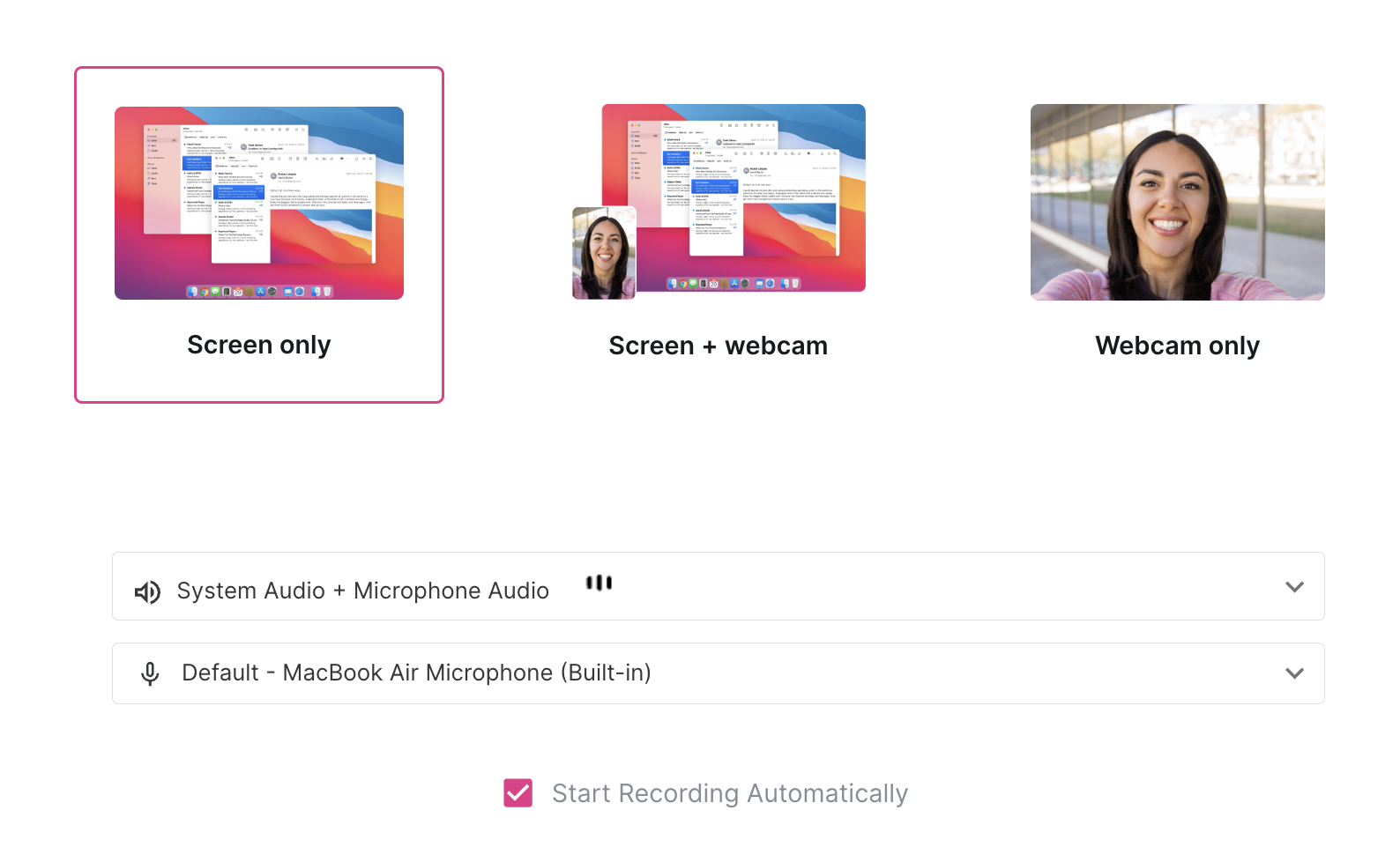
レビュー:
ScreenAppはその優れた使いやすさで際立っており、すばやく簡単な画面録画タスクに最適です。その例として挙げられるのが、ウェブベースのプラットフォームです。 クラウドベースのトレンド、ソフトウェアのダウンロードが不要になるため、効率的なアプローチに最適です。そのシンプルさゆえに高度な機能が少なくなる一方で、その優れた点は モバイルレコーディングスペース 外出先でもキャプチャできる使いやすいモバイルアプリを備えています。基本的な編集ツールや注釈ツールも利用できますが、上級ユーザーはもっと精巧なツールを求めるかもしれません。
しかし、ScreenAppが本当に際立っているのは、組み込みのAIです。これは単に利便性だけの問題ではありません。録画のパワーとインパクトを高めることが重要なのです。AI は自動的に 音声をテキストに転記します、キャプションをリアルタイムで生成できるため、編集時間を節約し、動画にアクセスしやすくなります。さらに スマートエディットを提案する、重要な瞬間を特定し、よりタイトで魅力的なコンテンツを作るためのカットを提案します。さらに、人工知能 (AI) すべての録音を自動的に要約してメモを取ります。
最終的に、ScreenAppは使いやすさとアクセシビリティの点で優れており、スピードと利便性を重視する初心者やカジュアルユーザーに最適です。しかし、そのためには パワフルな AI を味方にまた、レコーディングを次のレベルに引き上げたいユーザーに、隠れた深みと価値を提供します。
長所: 非常に直感的、ダウンロード不要、効率的な編集機能、高度なAI
短所: 上級ユーザー向けの機能が制限され、時折ラグの問題が発生する。
総合評価: 9.5/10
概要: ScreenAppは単純なタスクには理想的ですが、高度な機能を必要とするタスクには対応できない場合があります。
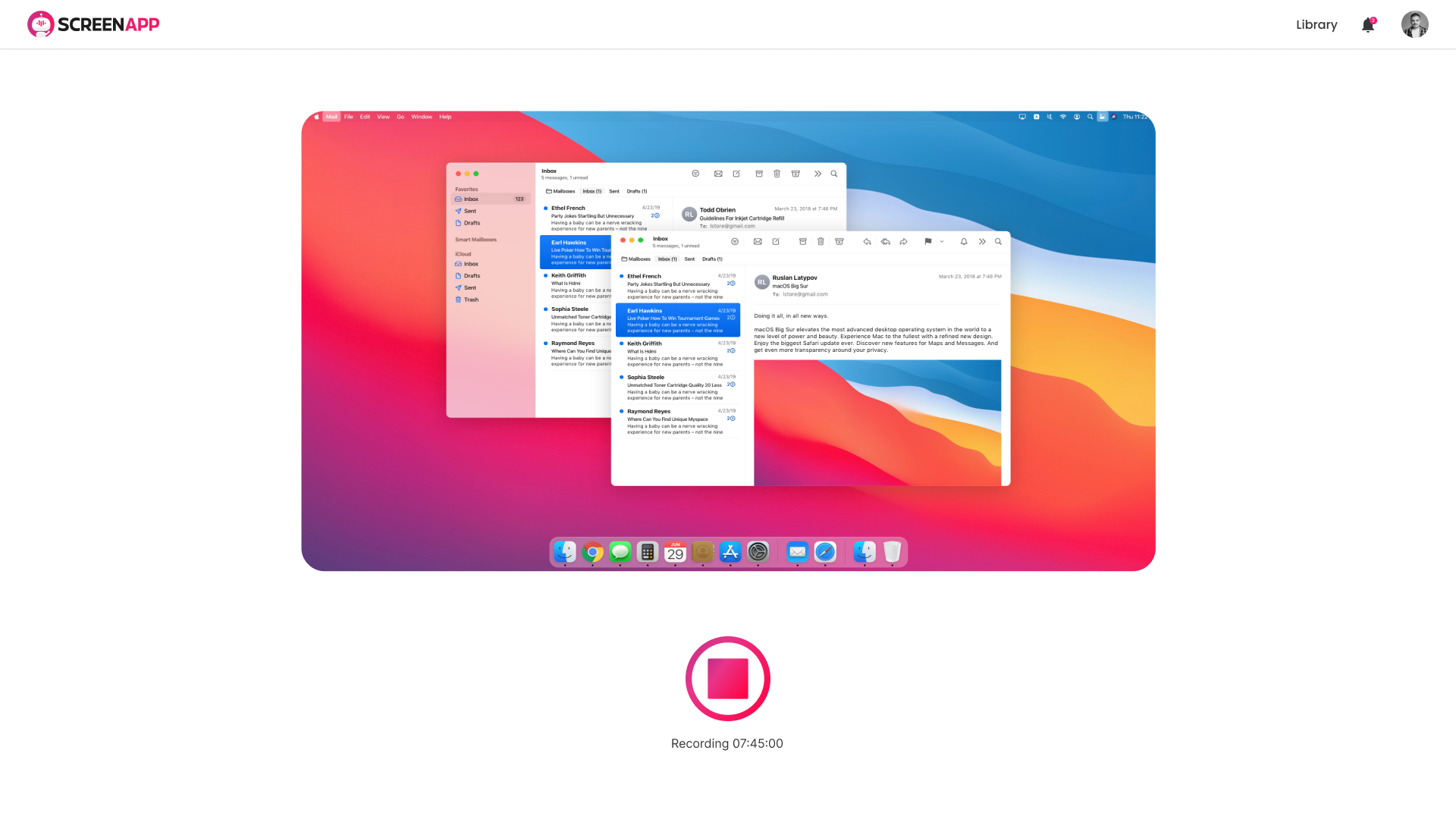
2。OBS スタジオ: 長距離輸送のパワーハウス

レビュー: OBS Studioは、画面録画とストリーミングの世界の巨人であり、その汎用性とカスタマイズオプションで高く評価されています。システムリソースに大きな負担をかけずに高品質の録画を処理できるため、ゲーマーやライブストリーマーに特に好まれています。このソフトウェアには使いこなすのに時間がかかり、初心者には気が遠くなるかもしれませんが、その見返りは、プロレベルのレコーディングを自由に使用できる強力なツールセットです。
長所: 無料、オープンソース、高度にカスタマイズ可能、ストリーミングをサポートします。
短所: 学習曲線が急になり、より多くのシステムリソースが必要になります。
総合評価: 9/10
概要: OBS Studioはプロやストリーマーにとって最高の選択肢ですが、初心者は難しいと感じるかもしれません。
3。ルーム: シンプルさと効率性、マスター編
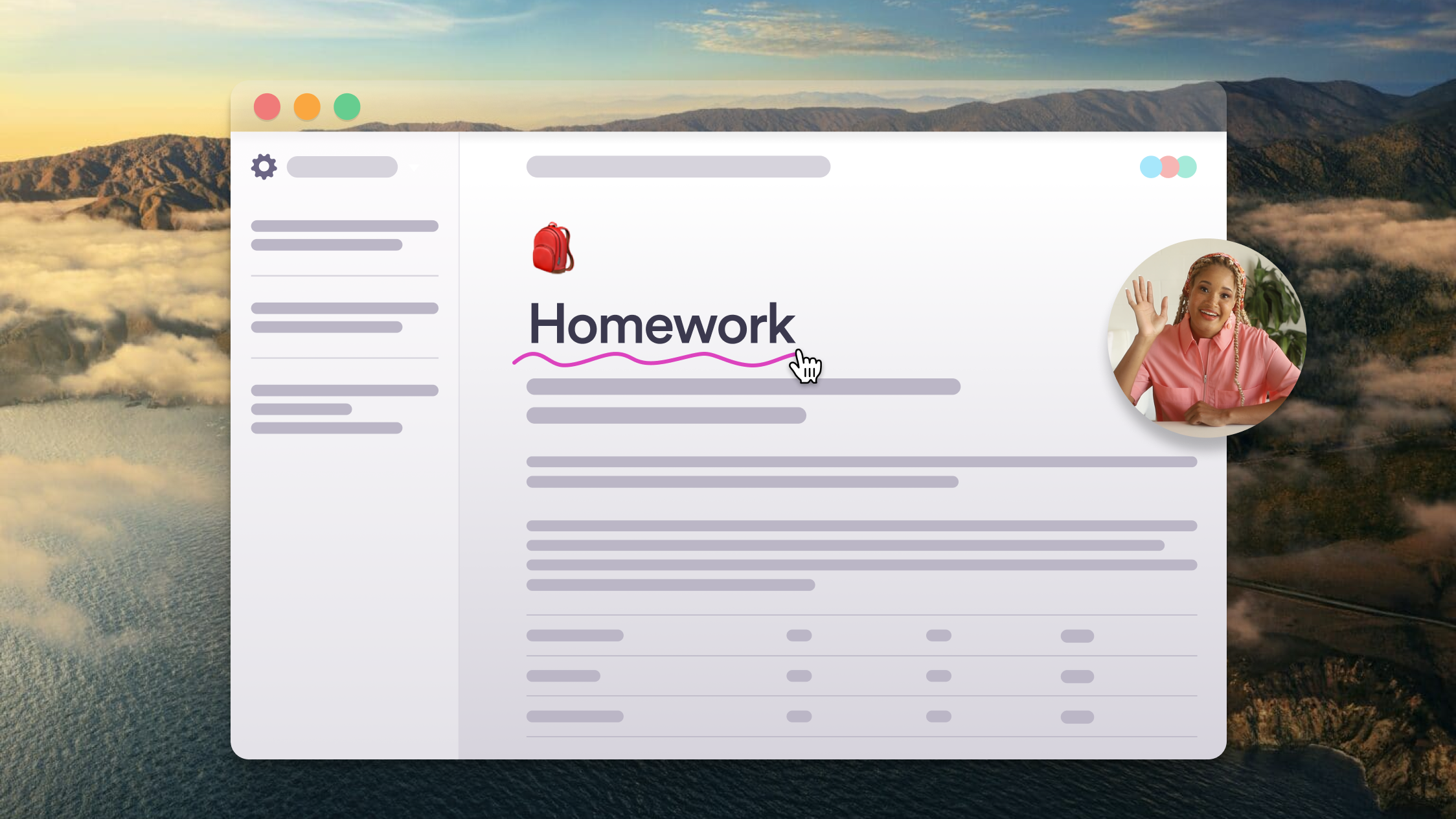
レビュー: Loomの最大の強みは、ユーザーフレンドリーなインターフェイスと迅速な録画機能にあり、迅速なビデオメッセージやチュートリアルのための頼りになるソリューションです。このツールは多くのプロフェッショナルなワークフローとうまく統合され、効率的なコミュニケーションを可能にします。ただし、そのシンプルさは、より高度な編集機能という点ではトレードオフを意味し、基本的なビデオキャプチャ以上のものを必要とするユーザーにとっては制限要因となる可能性があります。
長所: ユーザーフレンドリーなインターフェイス、迅速な共有オプション。
短所: 限られた編集ツールで、すべての機能を利用するにはサブスクリプションベースです。
総合評価: 8/10
概要: Loomは効率的な画面録画には最適ですが、詳細な編集機能を求めるユーザーのニーズを満たさない場合があります。
4。GG レコーダー: ゲーマーの皆さん、喜んでください!
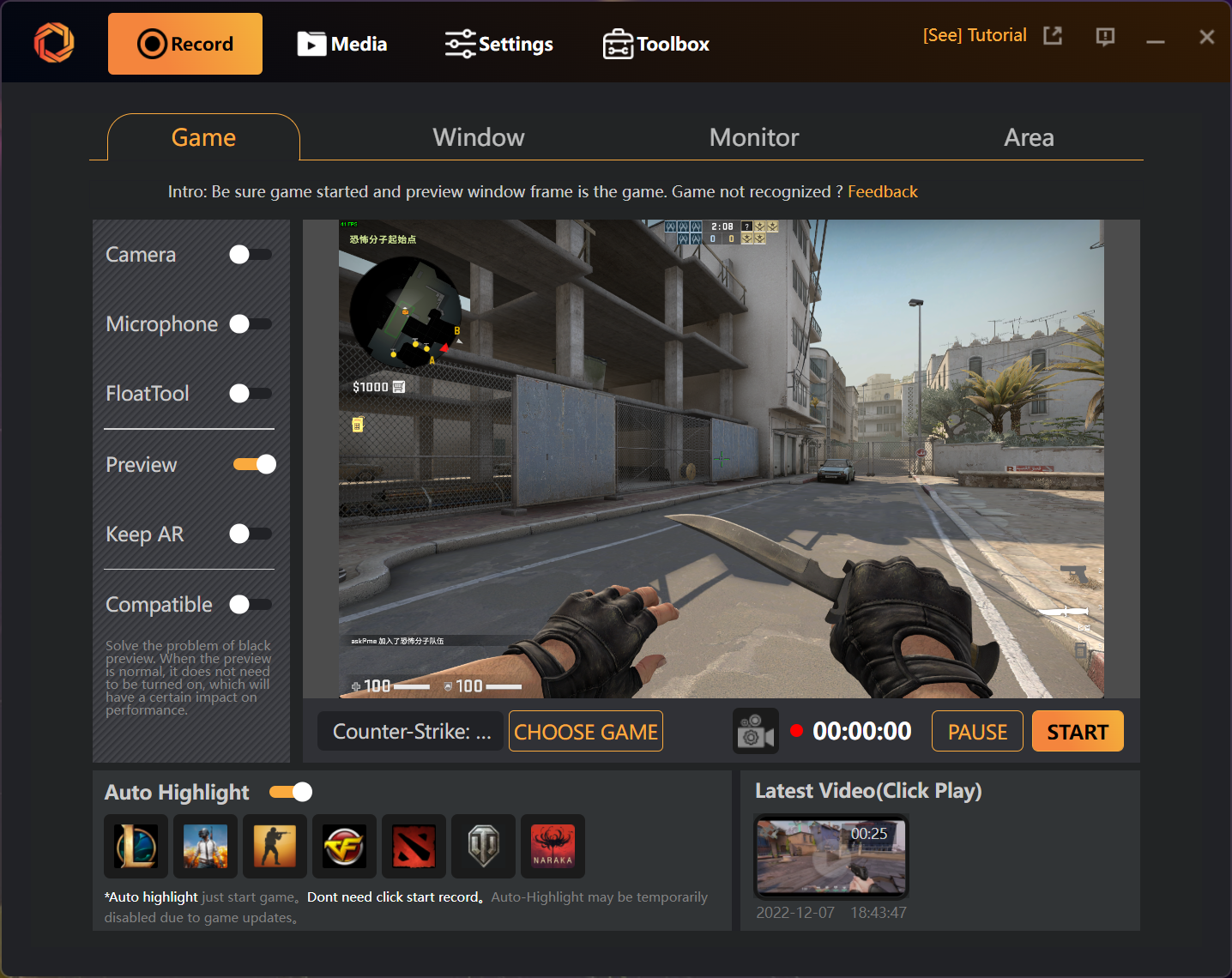
レビュー: ゲーム用に特別に設計されたGG Recorderは、高品質のゲームプレイ映像のキャプチャに優れています。ゲーマーにゲームセッションを簡単かつ正確に記録するための必須ツールを提供します。ただし、ニッチな分野に重点を置いているため、チュートリアルやプロによるプレゼンテーションの作成など、他の種類の画面録画のニーズにはあまり適していません。
長所: ゲーミング、高品質のレコーディングに最適化されています。
短所: ゲームに限定され、他の目的にはそれほど用途が広くありません。
総合評価: 7.5/10
概要: GG Recorderはゲーマーにとっては素晴らしい選択肢ですが、他の録音ニーズに対応する汎用性に欠けています。
5。スクライブハウ: ステップバイステップのドキュメンテーションが簡単に
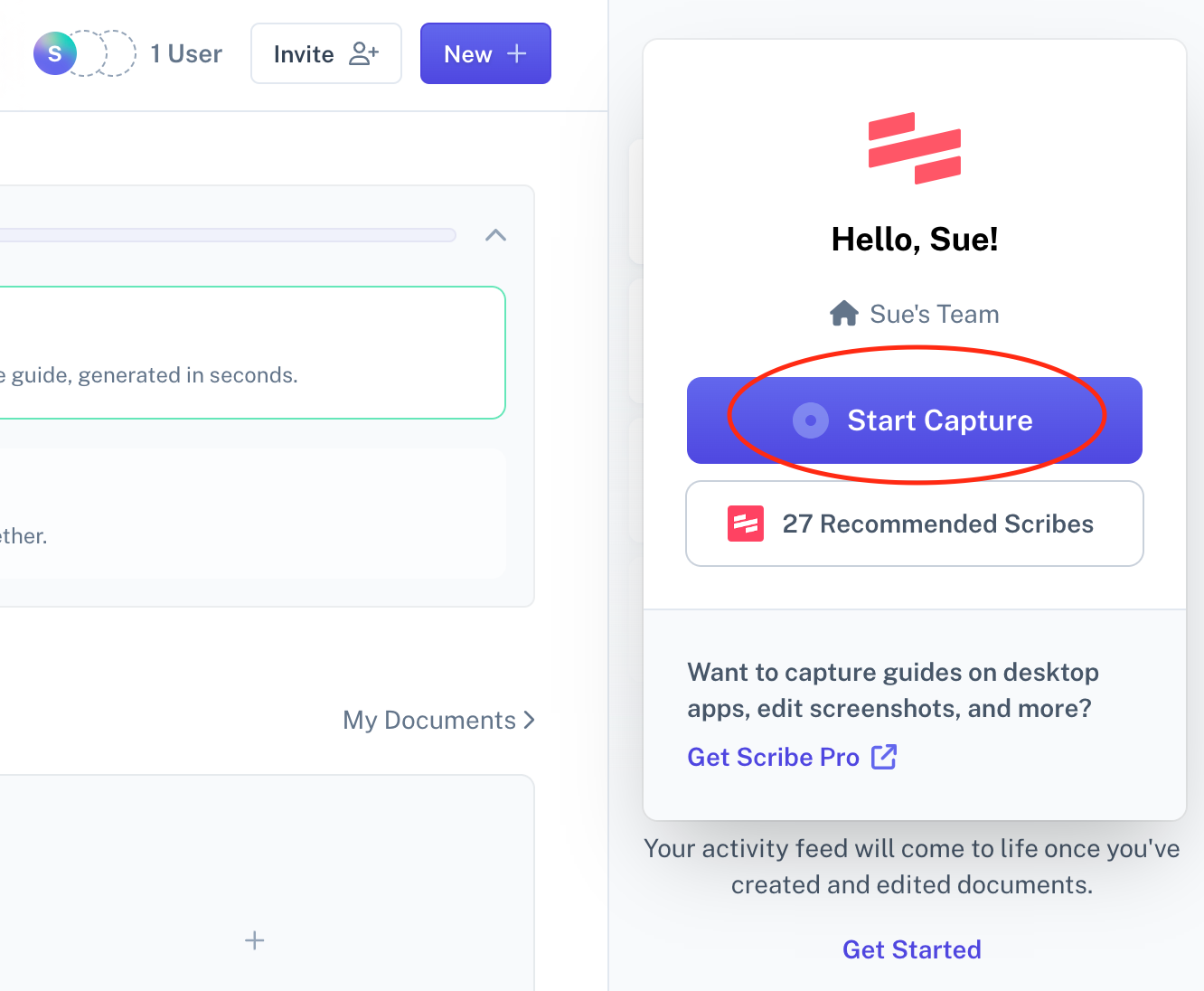
レビュー: ScribeHowは、教育コンテンツを作成するために設計された専用ツールで、特に教育やトレーニングのコンテキストで役立ちます。複雑なプロセスを簡単なステップバイステップのガイドに簡単に分解できる機能は他に類を見ません。ただし、そのニッチな焦点は、より汎用的な画面記録ツールを探しているユーザーには魅力的ではないかもしれません。
長所: チュートリアルに最適で、さまざまなツールと統合できます。
短所: ドキュメントに重点を置き、一般的な画面記録にはあまり重点を置いていません。
総合評価: 7/10
概要: ScribeHow はドキュメンテーションには最適ですが、幅広い画面録画アプリケーションには最適ではない場合があります。
6。マジック・ハウ: 簡単なガイドのためのChrome拡張機能
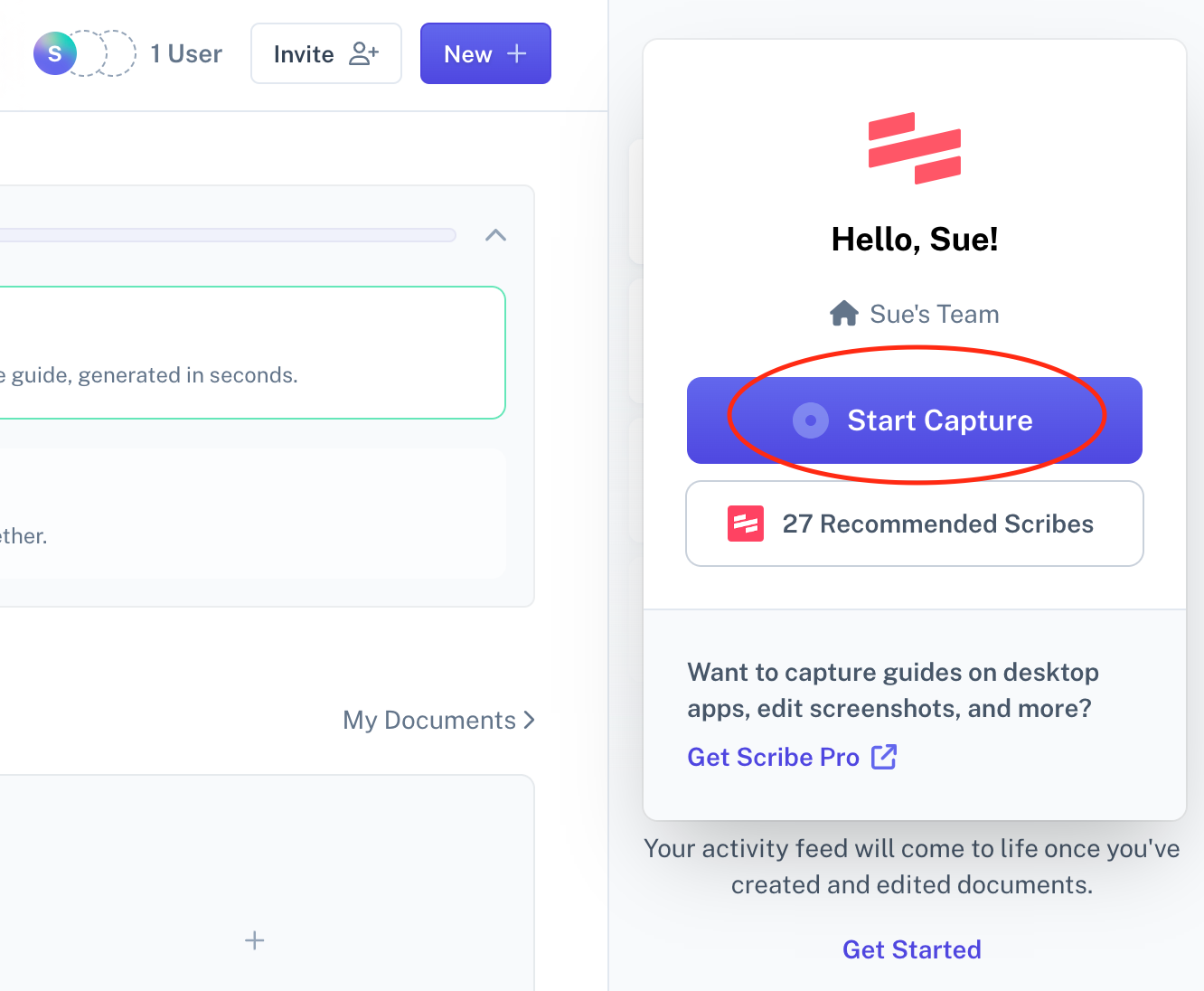
レビュー: MagicHowは、ブラウザ拡張機能の利便性を活用して画面を簡単に記録できます。特に、Webベースのアクティビティをキャプチャする場合に便利です。このツールは、従来の画面記録ソフトウェアを使わずに、オンラインプロセスをすばやく文書化する必要があるユーザーにとって便利です。ただし、Chrome ブラウザに限定され、高度な動画編集機能がないため、録画ニーズがより多様で複雑なユーザーにとっては制約となる可能性があります。
長所: 便利なブラウザ拡張機能、使いやすい。
短所: Chromeに限定され、ハイエンドのビデオ制作には適していません。
総合評価: 7/10
概要: MagicHowはブラウザベースの録画には最適ですが、より複雑なビデオタスクには制限があります。
7。画面共有によるチームミーティング: コラボレーション・イン・アクション
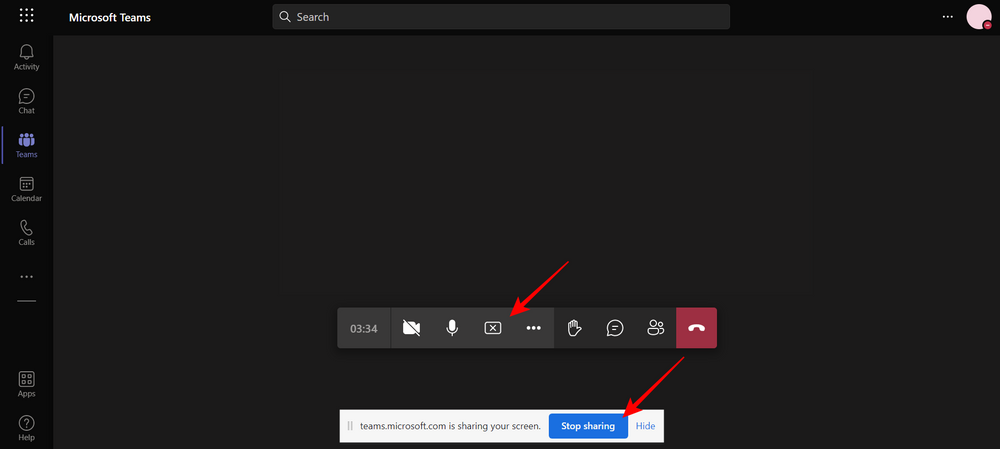
レビュー: Microsoft Teamsの画面録画機能は、このプラットフォームを会議やコラボレーションに定期的に使用するビジネスユーザーにとって便利な追加機能です。これにより、重要なディスカッションやプレゼンテーションを簡単に記録できます。ただし、その機能は本質的に Teams プラットフォームと結びついているため、スタンドアロンの画面記録ツールを必要とするユーザーにとっては制限となる可能性があります。
長所: Teamsに統合されており、ビジネスでの使用に最適です。
短所: Microsoft Teamsに依存し、会議以外では機能が制限されます。
総合評価: 7.5/10
概要: Teams 環境では有効ですが、スタンドアロンのスクリーンレコーダーとしては制限があります。
8。スプラッシュトップ: 予想外の汎用性
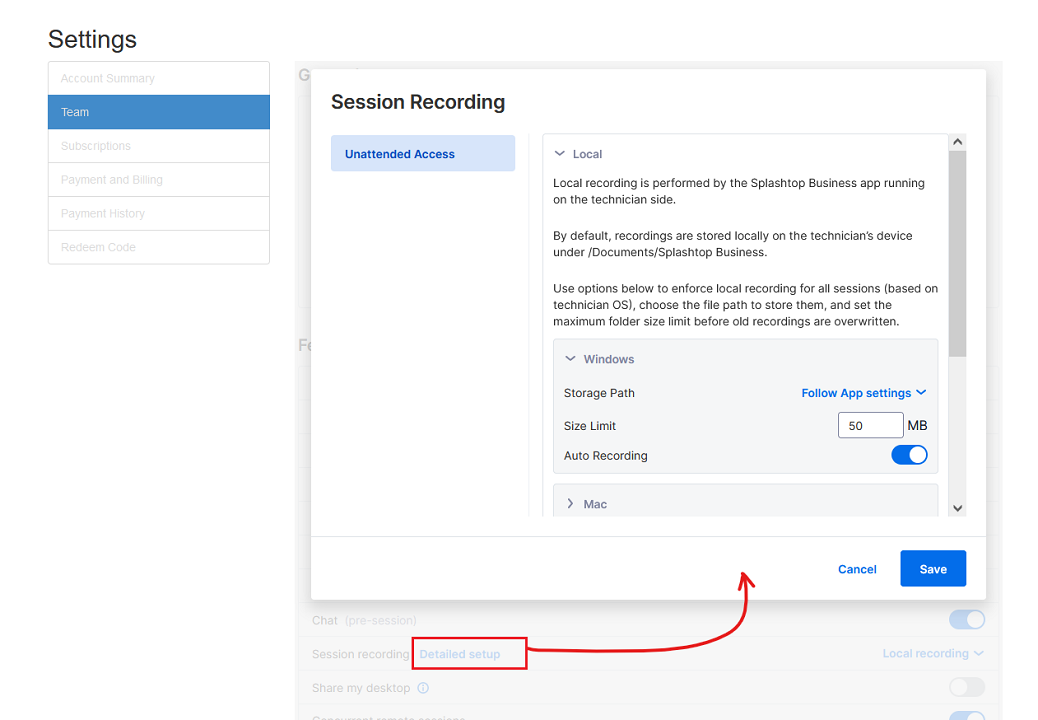
レビュー: 主にリモートアクセスで知られるSplashtopは、優れた画面記録機能も備えています。そのため、リモートでのプレゼンテーションやデモンストレーション中など、離れた場所から画面を録画する必要があるユーザーにとっては他に類を見ない選択肢となります。ただし、専用の画面記録ツールではないため、専用ソフトウェアに見られるより高度な機能の一部が欠けている場合があります。
長所: リモートアクセスに適しており、適切な品質の録音が可能です。
短所: 主にスクリーンレコーダーではなく、記録目的にはあまり直感的ではありません。
総合評価: 6.5/10
概要: Splashtopはリモートアクセスには多用途ですが、専用のスクリーンレコーダーとしては優れていません。
9。シェア X: レコーディングだけにとどまらない

レビュー: ShareXは、基本的な画面録画にとどまらない機能豊富なツールで、カスタマイズ、編集、共有のためのオプションが豊富に用意されています。録画をより細かく制御したいユーザーや、組み込みの編集ツールによるメリットを活用したいユーザーにとっては素晴らしい選択肢です。欠点は、初心者には圧倒されてしまうほど複雑であることと、Windows に制限があることです。
長所: 包括的な機能セット、カスタマイズ可能、無料。
短所: 初心者には圧倒されるかもしれません。Windowsのみ。
総合評価: 8.5/10
概要: ShareXは、使いこなすのに時間がかかる汎用性の高いツールで、Windowsの上級ユーザーに最適です。
10。カムタジア: ウィンドウズ編集のパワーハウス
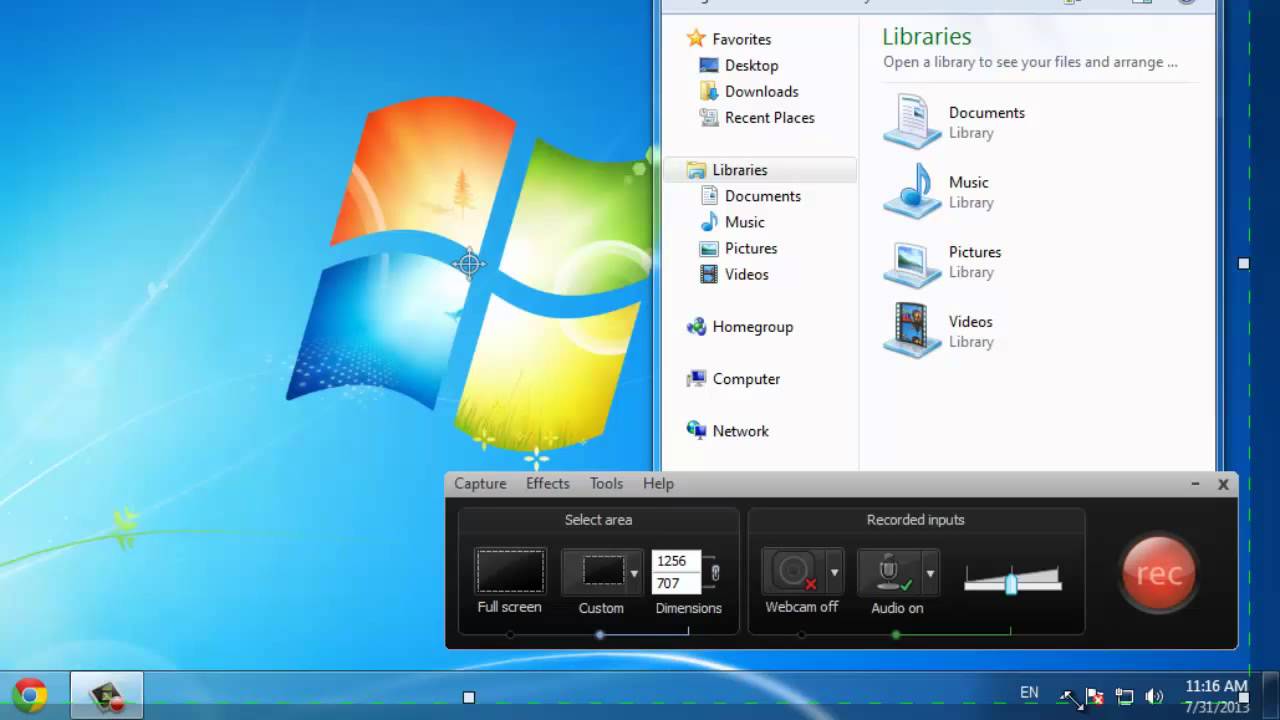
レビュー: Camtasiaはその強力な編集機能で高く評価されており、高品質の出力を必要とするプロのビデオクリエーターや教育者にとって理想的な選択肢となっています。その包括的な機能セットにより、ユーザーは洗練された魅力的なコンテンツを作成できます。ただし、その価格と複雑さは、カジュアルなユーザーや画面録画を始めたばかりのユーザーにとっては法外な場合があります。
長所: 堅牢な編集ツール、プロ仕様の出力。
短所: 高価で、一般のユーザーには複雑すぎるかもしれません。
総合評価: 9/10
概要: Camtasiaは上級ユーザーに最適なプロフェッショナルグレードのツールですが、そのコストと複雑さは他のユーザーを思いとどまらせるかもしれません。
11。スクリーンフロー: マックマスタリー
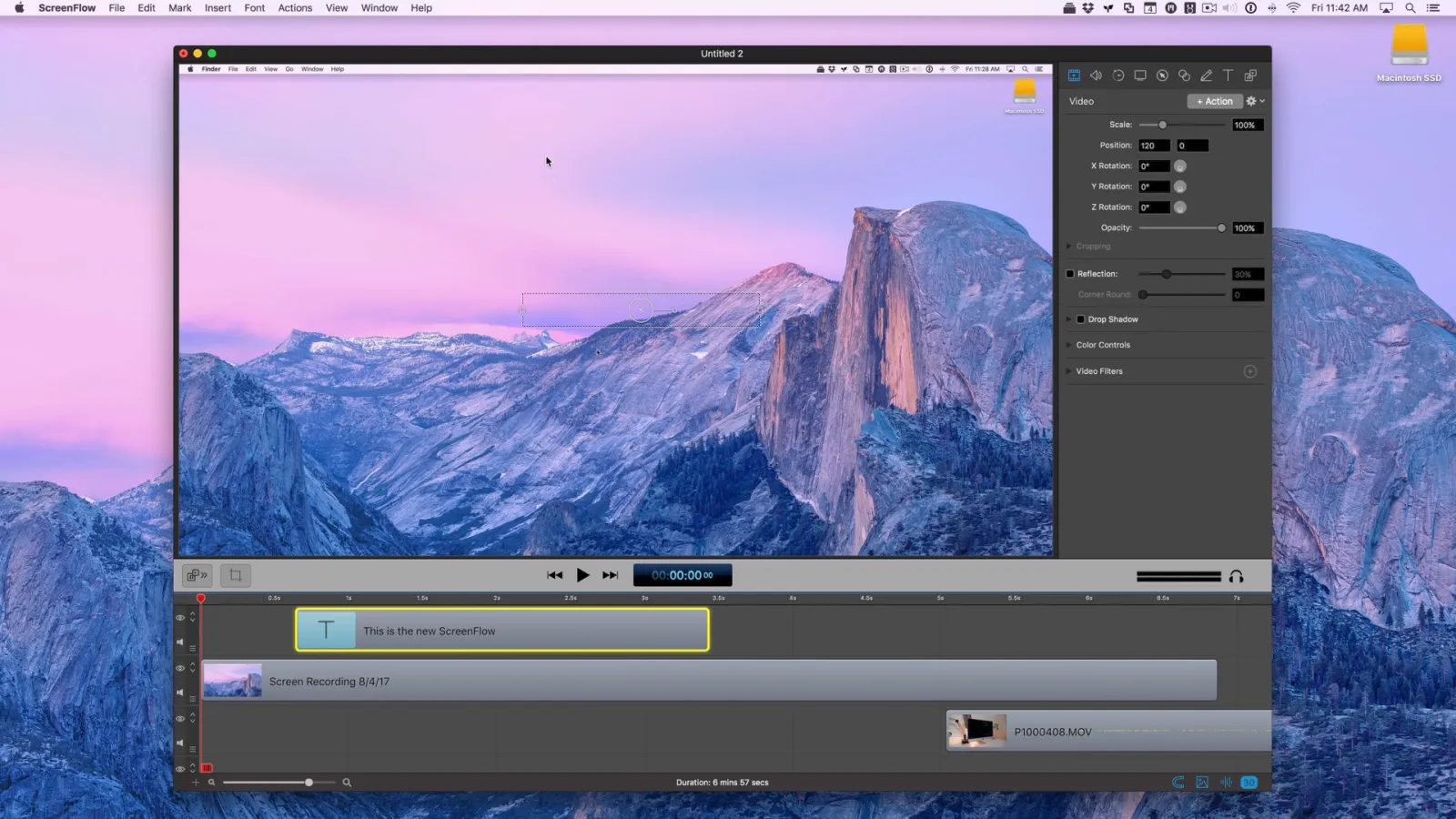
レビュー:ScreenFlowはMacユーザーにとって傑出した選択肢であり、洗練された直感的なインターフェイスと強力な編集機能を備えています。比較的簡単に高品質の動画を制作できることから、コンテンツクリエーターや教育者に特に好まれています。しかし、そのMacプラットフォームへの独占性とコストは、幅広い視聴者にとって制限要因となる可能性があります。
長所:Mac向けにカスタマイズされ、優れた編集機能を備えています。
短所:Macのみ、比較的高価です。
総合的な評価:8.5/10
要約:ScreenFlowはMacでは優れていますが、Mac以外のユーザーにはオプションではなく、価格も高くなっています。
12。ScreenPal: 直感的で信頼性の高い編集
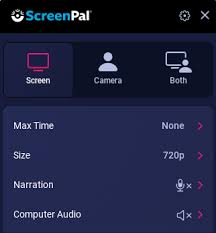
レビュー:以前はScreencast-O-Maticとして知られていたScreenPalは、シンプルさと機能性のバランスが取れているため、教育用と個人用の両方で確かな選択肢となっています。そのわかりやすいインターフェースにより、ユーザーは画面の記録と編集の基本をすぐに理解できます。基本的な機能は十分に網羅されていますが、専門家にとってはもっと高度な機能が不足していることに気付くかもしれません。
長所:使いやすく、信頼性の高いパフォーマンス。
短所:高度な機能が限られているため、プロフェッショナルなニーズには簡略化できる場合があります。
総合的な評価:8/10
要約:ScreenPalは基本的な用途には理想的ですが、より複雑な専門的要件には不十分な場合があります。
13。スクリーンプレッソ: パンチを詰めた景品
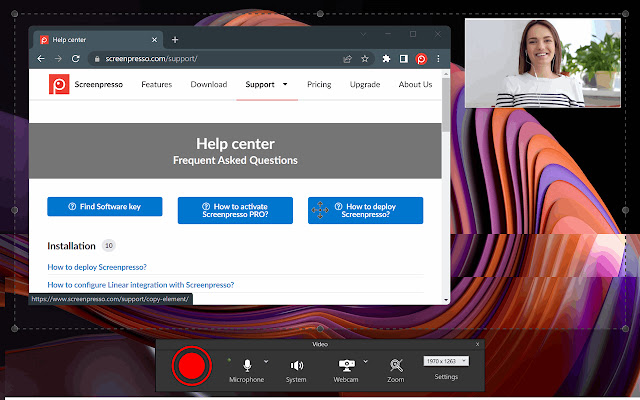
レビュー:Screenpressoは、用途が広く使いやすい画面記録ツールとして際立っており、特に簡単で費用のかからないソリューションを必要とする人にとって魅力的です。スクリーンショットをキャプチャし、HDビデオを作成し、基本的なツールで編集できるので、一般のユーザーや中小企業にとって頼りになるものです。高価なツールほど高度な編集機能はないかもしれませんが、その使いやすさとアクセシビリティが人気の理由です。このツールは、システムリソースを圧迫しない軽量な性質が特に高く評価されており、それほど強力ではないハードウェアを使用するユーザーには理想的です。
長所:無料で使いやすく、まともな機能セット。
短所:高度な機能が限られており、一部の有料の代替品ほど堅牢ではありません。
総合的な評価:7.5/10
要約:Screenpressoは、高度な機能には不十分ですが、機能と使いやすさのバランスが取れているため、予算が限られているユーザーに最適なオプションです。
14。Vimeo とクロームの拡張機能: Vimeoファン向けの簡単な録画
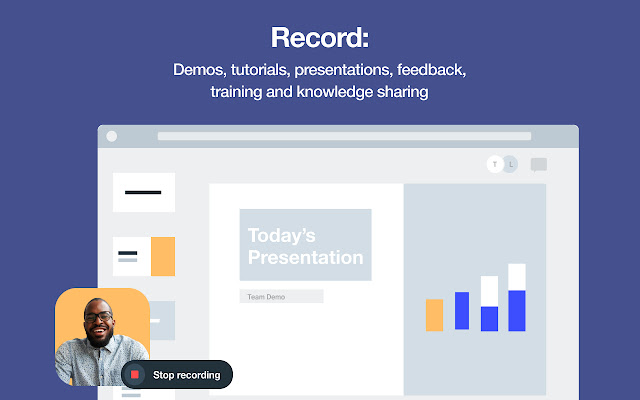
レビュー:Chrome拡張機能として利用できるVimeoスクリーンレコーダーは、Vimeoコンテンツクリエーターのワークフローに完全に適合するニッチなツールです。最大の強みはVimeoプラットフォームとのシームレスな統合で、瞬時に録画してユーザーのVimeoアカウントに直接アップロードできることです。この統合により、一般の Vimeo ユーザーのコンテンツ作成プロセスが大幅に簡素化されます。ただし、基本的な録画機能と Vimeo との連携により、その有用性はいくらか制限されます。一般的な画面録画ソフトウェアに見られるような汎用性と奥行きのある機能が欠けているため、包括的な画面録画ツールを求めるユーザーにはあまり適していません。
長所:Vimeoとのシームレスな統合、簡単なアップロード。
短所:Vimeoユーザーに限定され、基本的な録画機能を備えています。
総合的な評価:7/10
要約:このツールはVimeoコンテンツ制作者に最適ですが、その機能は限定的すぎるため、幅広い画面録画のニーズに対応できません。
15。VideoProc: ユーザーが承認した選択肢
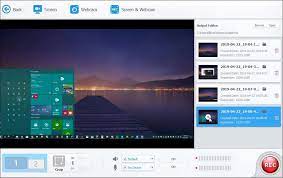
レビュー:VideoProcは、画面録画、ビデオ編集、フォーマット変換のためのツール一式を提供する、ビデオ処理の総合的なソリューションとして登場しました。そのユーザーフレンドリーなインターフェースにより、初心者でも簡単に始めることができます。また、経験豊富なユーザーにはまともな機能を提供します。このソフトウェアは4K解像度をサポートし、録画機能にはWebカメラとマイクの統合が含まれているため、チュートリアルやゲームプレイビデオなどの作成に適しています。VideoProcは、高度な編集機能という点ではハイエンドのプロ向けソフトウェアと競合しないかもしれませんが、必要不可欠な機能を効果的にカバーしています。パワーとシンプルさのバランスが特に高く評価されており、ほとんどのユーザーにとって中途半端な選択肢となっています。
長所:録音、編集、変換に用途が広く、ユーザーフレンドリーです。
短所:一部のプロフェッショナルツールほど機能が豊富ではなく、学習曲線も中程度です。
総合的な評価:8/10
要約:VideoProcは、ハイエンドな機能が欠けているかもしれませんが、機能性と使いやすさのバランスが取れているため、さまざまなビデオタスクに対応する多用途のツールです。
16。ScreenCastify: オンラインレコーディングの簡略化
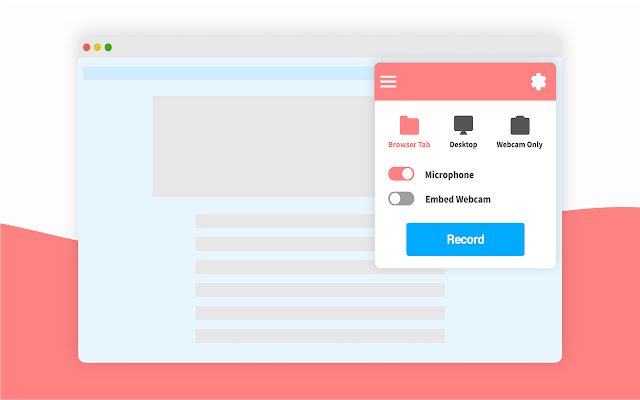
レビュー:Screencastifyは、ブラウザから直接操作できるアクセス性の高いスクリーンレコーダーで、Webベースのアクティビティをすばやくキャプチャする必要があるユーザーにとっては確かな選択肢です。そのシンプルさが鍵であり、ユーザーは最小限の手間で動画を録画、編集、共有できます。このツールは、複雑なソフトウェアを使わずにチュートリアルやプレゼンテーションを作成する必要がある教育者や専門家にとって特に便利です。編集機能はやや基本的なものですが、ちょっとしたトリミングや注釈付けには十分です。Screencastifyの主な制限は、インターネット接続に依存していることと、ブラウザに限定されていることです。これにより、より広範な録画機能を必要とするユーザーにとっては制限がかかる可能性があります。とはいえ、本来の目的を果たせば、見事なパフォーマンスを発揮します。
長所:ブラウザベースのシンプルな録画、簡単な共有。
短所:編集機能が制限されており、インターネット接続に依存しています。
総合的な評価:7.5/10
要約:Screencastifyは、ブラウザベースの素早い録画作業には理想的ですが、より詳細な動画編集や制作には適していません。
17。ヴァンメーカー: ユーザーフレンドリーでクール
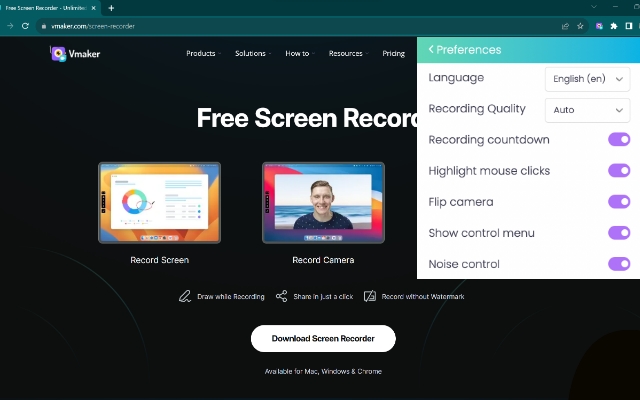
レビュー:Vmakerは、魅力的であると同時に機能的で洗練されたモダンなインターフェースが特徴です。この画面録画ツールは使いやすさを念頭に置いて設計されており、初心者やわかりやすい体験を重視する人に最適です。画面、ウェブカメラ、またはその両方の録画が可能で、トリミングや注釈などの基本的な編集ツールも用意されています。その優れた機能は、無料版でも時間制限なしでビデオを録画できることです。ただし、高度な編集が必要なユーザーや、より複雑な機能を探しているユーザーには、Vmakerだけでは不十分な場合があります。教育目的、コンテンツクリエーター、豊富な機能セットよりも手間のかからないレコーディング体験を優先するカジュアルユーザーに最適なツールです。
長所:スタイリッシュなインターフェイス、ナビゲートしやすい。
短所:高度な機能が限られているため、カジュアルな使用に適しています。
総合的な評価:7.5/10
要約:Vmakerはそのデザインと使いやすさが際立っているため、カジュアルまたは教育コンテンツには適していますが、プロの制作ニーズには応えられない場合があります。
18。ネロプラチナスイート 2024: 安定性が最優先

レビュー:Nero Platinum Suite 2024は単なるスクリーンレコーダーではありません。ビデオ編集、バックアップ、変換機能を含むマルチメディアツールの包括的なスイートです。スクリーンレコーディングモジュールは、特に高精細コンテンツを扱う場合に、その安定性と信頼性が際立っています。ユーザーはスムーズなパフォーマンスと高品質の出力を期待できるため、プロフェッショナルグレードのプロジェクトに適しています。欠点はその価格で、スタンドアロンのスクリーンレコーダーと比較してハイエンドな位置にあります。すでにNeroエコシステムに参加していて、スイートの幅広い機能を最大限に活用できるユーザーに最適です。Nero Platinum Suite 2024 は、画面録画だけでは不十分なユーザー向けに、堅牢なオールインワンソリューションを提供します。
長所:安定性が高く、包括的なスイートの一部です。
短所:主にNeroスイートユーザーにとっては、より高価です。
総合的な評価:8/10
まとめ:Nero Platinum Suite は、既に Nero のツールスイートを使っているユーザーにとっては堅実な選択肢です。安定性はありますが、Nero エコシステム内ではコストも高くなります。
19。パクトー: クリエイティブ界の新参者
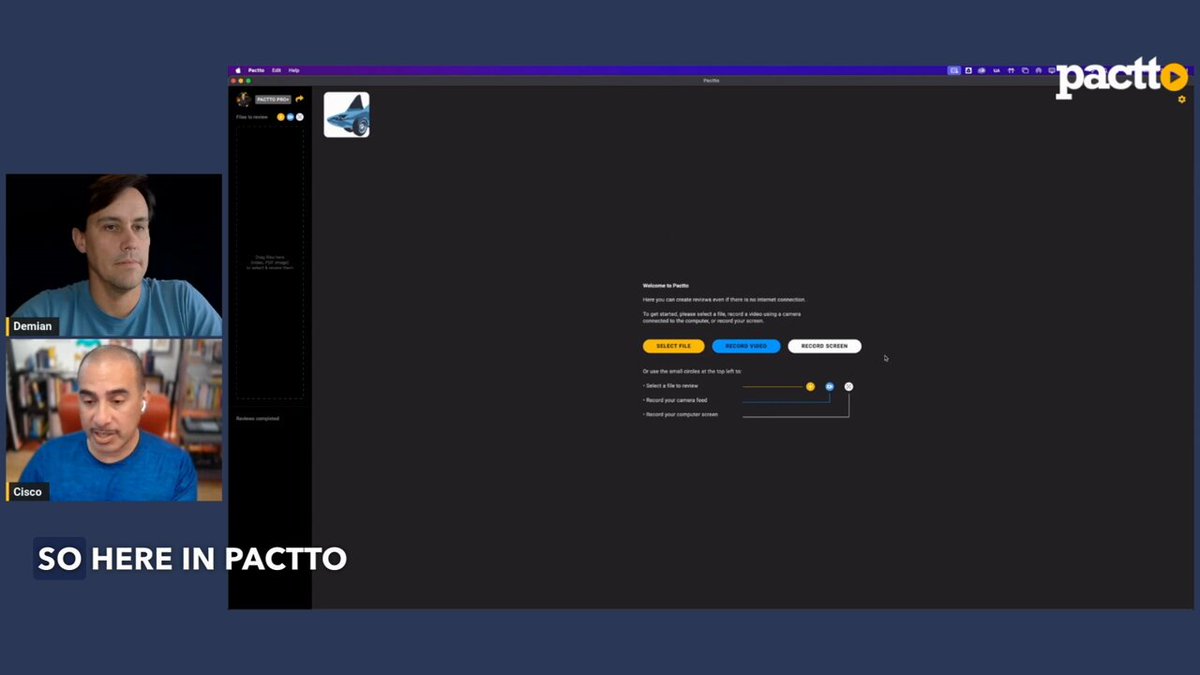
レビュー:Pacttoは、スクリーンレコーディングの世界に新鮮な空気を吹き込むもので、革新的なツールを探しているクリエイティブやプロフェッショナルにとって特に魅力的です。スクリーンドローイングやクラウドセーブなどのユニークな機能により、レコーディングや共同作業を強化する新たな可能性が生まれます。インターフェースは直感的で使いやすいように設計されており、初心者と経験豊富なユーザーの両方に適しています。録画中に画面に直接注釈を付けたり描画したりできる機能は、チュートリアルやクリエイティブなプレゼンテーションに特に役立ちます。比較的新しい製品であるため、その長期的な信頼性とパフォーマンスはまだ確立されていませんが、初期の兆候から、Pacttoは多くのユーザーにとってゲームチェンジャーになる可能性があることが示唆されています。スクリーンレコーディングの新たな領域を開拓したいと考えているユーザーにとって、これはエキサイティングな選択肢です。
長所:革新的な機能で、クリエイティブな作業に最適です。
短所:市場に出回っているのが新しく、長期的な信頼性が検証されていない。
総合的な評価:7.5/10
要約:Pacttoは、特に斬新な機能を求めるクリエイティブにとってエキサイティングな新しいオプションですが、その新しさゆえに長期的なパフォーマンスはまだ完全には確立されていません。
結論
これら19種類の画面録画ツールを総合的に評価すると、さまざまなドメインのユーザー固有のニーズと好みに合わせたさまざまなオプションが明らかになります。各ツールにはそれぞれ長所と短所があるため、特定の要件に最も合ったものを選択することが重要です。
ScreenApp、Loom、Screencastifyは、簡単な画面記録タスクをシンプルかつ効率的に行うことを求めるユーザー向けに、ユーザーフレンドリーなインターフェースと高速記録機能を提供します。特に、迅速なコミュニケーションと最小限の編集を優先する教育コンテンツクリエーターやプロフェッショナルに適しています。
OBS Studioは、幅広いカスタマイズオプションと多彩なストリーミング機能を必要とするプロフェッショナルやストリーマーの要求に応える強力な製品として登場しました。膨大な機能を誇りながらも、学習曲線が急なので初心者を思いとどまらせるかもしれません。
高品質のゲームプレイ映像を撮影したいゲーマーはGG Recorderを、教育者はステップバイステップのチュートリアルを作成するのにScribeHowが役立つと感じるかもしれません。MagicHow は Web ベースの録画に便利なブラウザベースのソリューションを提供しますが、複雑なビデオ制作タスクには十分ではない場合があります。
Microsoft Teams Meeting with Screen ShareはTeams環境とシームレスに統合されるため、このプラットフォーム内で会議やコラボレーションに参加するビジネスユーザーに最適です。
Splashtopはもともとリモートアクセス用に設計されていましたが、そのユーティリティを画面録画、特にリモートプレゼンテーションにまで拡張しています。ただし、専用の画面録画ソフトウェアの機能セットには合わない場合があります。
ShareXはその包括的な機能セットに感銘を受けますが、その複雑さは初心者には圧倒される可能性があり、Windowsプラットフォームの上級ユーザーには魅力が限られています。同様に、Windows向けに作られたCamtasiaは強力な編集機能で優れていますが、一般のユーザーには手が届かないかもしれません。
ScreenFlowはMacユーザーにとって優れた選択肢であり、シームレスなユーザーエクスペリエンスとプロフェッショナルグレードの編集機能を提供します。ただし、Mac プラットフォームに限定されており、価格も割高です。
以前はScreencast-O-Maticとして知られていたScreenPalは、基本的なレコーディングのニーズには適していますが、高度な機能を求めるプロフェッショナルには不十分な場合があります。一方、Screenpressoは、予算が限られているユーザーに適した、無料で使いやすいオプションを提供しています。
VimeoスクリーンレコーダーはVimeoユーザーのみを対象としており、汎用機能は限られていますが、プラットフォーム内でのコンテンツ作成を簡素化します。
VideoProc はパワーと使いやすさのバランスが取れており、幅広いユーザーにとって魅力的な選択肢となっています。4K 解像度をサポートし、Web カメラとマイクの機能を統合することで、その魅力がさらに高まります。
Vmakerのスタイリッシュなデザインとユーザーフレンドリーなインターフェースは、カジュアルで教育的なコンテンツ制作の有力候補ですが、プロの制作の要求には応えられないかもしれません。
Nero Platinum Suite 2024は、包括的なマルチメディアスイートとして輝いており、画面録画の安定性には優れていますが、コストが高く、主に既存のNeroスイートユーザーを対象としています。
最後に、Pacttoは、クリエイティブやプロフェッショナルに新しい可能性を開く革新的な機能を紹介します。しかし、新参者としては、その長期的な信頼性とパフォーマンスはまだ進化を続けています。
最終的に、理想的な画面記録ツールを選択するかどうかは、特定のニーズ、スキルレベル、予算、および必要な機能レベルを慎重に検討することにかかっています。それぞれのツールにはニッチな分野とターゲット層があり、完璧なスクリーンレコーダーを求めるすべての人にぴったりのツールが必ず見つかります。


